Seguramente muchos usuarios de Windows 7enfrentó el problema de que, a veces, al realizar algunas acciones con archivos y carpetas, el sistema no solo solicita confirmación a nivel de derechos de administrador, sino que también muestra un mensaje que indica que no hay acceso a la carpeta de destino de Windows 7. Cómo solucionar este problema situación, ahora y será considerada. Pero primero, un poco de teoría.
No se puede acceder a la carpeta de destino de Windows 7. ¿Por qué?
Es que los desarrolladores de la séptima versiónel sistema, así como todas las modificaciones posteriores, trató de protegerlo de la interferencia accidental de usuarios inexpertos creando una cuenta de superadministrador para esto, en cuyo nombre se ejecutan todos los permisos para realizar operaciones críticas para el sistema.

Por eso a veces puede aparecerun mensaje que indica que el usuario no tiene acceso a la carpeta de destino de Windows 7 al copiar, mover, eliminar o intentar modificar algunos componentes importantes del sistema. Muchas de estas restricciones constantes, francamente, irritan en serio. Sin embargo, se pueden omitir y de forma muy sencilla. Pero más sobre eso más adelante.
Problemas para copiar o mover archivos
Normalmente, si las acciones del usuario no están relacionadas concomponentes del sistema y, por ejemplo, al instalar programas, copiar y mover algunos objetos, normalmente se emite simplemente una solicitud de confirmación.

Solo necesitas estar de acuerdo y el proceso seráejecutado sin problemas. La situación se ve mucho peor cuando se intenta acceder o realizar algunas acciones con archivos y carpetas del sistema. Aquí es donde aparece una notificación que indica que el usuario no tiene acceso a la carpeta de destino de Windows 7. En el caso más simple, se trata de un intento de copiar un objeto hacia o desde la partición del sistema. Para remediar la situación, es lógico asumir dos soluciones: desactivar la "cuenta" del superadministrador y otorgarse absolutamente todos los derechos de acceso o cambiar los componentes del sistema.
No se puede acceder a la carpeta de destino de Windows 7: ¿que hacer?
Para el primer caso, la técnica parece bastante simple, pero primero aún debe usar los derechos de administrador.

Son necesarios para iniciar la consola de comandos, queinvocado a través de cmd en el menú Ejecutar. Aquí debe registrar una sola línea: usuario de red Administrador / activo: sí (si la acción se realiza en la versión en inglés de Windows, en lugar de la palabra rusa, debe usar su análogo correspondiente - Administrador), y luego presione Enter llave.
La segunda técnica tardará un poco más,pero da una total garantía de que el mensaje de que el usuario, ya sea al menos tres veces administrador, no tiene acceso a la carpeta de destino de Windows 7, no volverá a aparecer. Es cierto que esto se aplica exclusivamente a objetos seleccionados individuales con los que se supone que debe realizar alguna acción.
Aquí debe utilizar el menú contextual,llamado haciendo clic con el botón derecho en un directorio o archivo, en el que primero se selecciona la línea de propiedad, y luego se usa la pestaña de seguridad, donde debe seleccionar un grupo o usuario para el que desea establecer privilegios extendidos. Debajo hay un botón para configuraciones adicionales, después de hacer clic en el que aparece una nueva ventana.
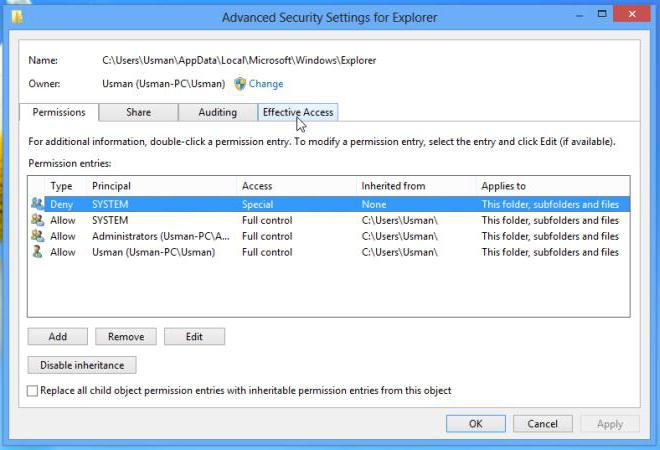
En él, debe usar la pestaña de permisos (primero), en la columna de tipo, observe todas las líneas en las que se establece la prohibición y luego haga clic en el botón para cambiar los permisos. En una nueva ventana, busque una línea similar y presione el botón nuevamente, como en el caso anterior. Después de eso, simplemente cambiamos el tipo de permiso estableciendo la casilla de verificación opuesta a la línea de acceso completo.
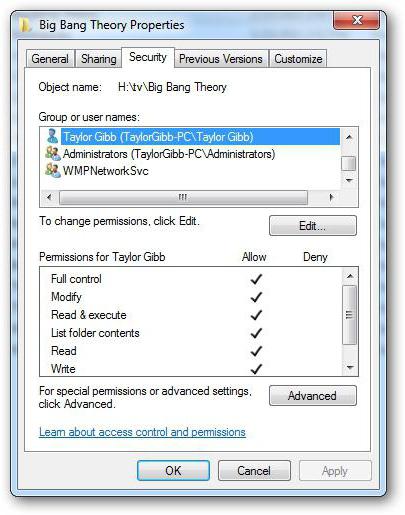
Si regresa al primer menú, verá que las casillas de verificación se colocan automáticamente en la columna de permisos delante de todo tipo de operaciones.
Ahora, al trabajar con el objeto seleccionado, el mensajeque el usuario no tiene acceso a la carpeta de destino de Windows 7 ya no aparecerá. Pero tenga en cuenta que esto solo se aplica al objeto seleccionado. Si se requieren derechos para otro directorio, las operaciones anteriores deberán realizarse nuevamente. Por cierto, este método también funciona en caso de denegación de acceso a dispositivos extraíbles, solo en este caso debe usar el menú de propiedades del dispositivo.
Problemas de acceso en redes locales
Pero eso no es todo.Pueden surgir problemas con las LAN. A veces, el sistema también informa que el usuario (o un grupo de usuarios) no tiene acceso a la carpeta de destino de Windows 7. La red local puede simplemente tener esa configuración cuando se establecen algunas restricciones no solo en el acceso compartido a directorios en terminales de red. , sino también sobre su detección en redes.

Primero debe verificar configuraciones adicionalesred y configure las opciones de habilitación allí para todos los parámetros, excepto para el acceso con contraseña. Así, se establece la visibilidad de las computadoras en la red y todo lo que hay en ellas.

A continuación, debe seleccionar una carpeta específica y simplementecompártelo a través de la línea correspondiente en el menú contextual. Además, en la configuración, puede especificar un grupo de usuarios o usuarios seleccionados específicamente para los que se aplicarán estos parámetros.
En lugar de un total
Como puede ver, deshágase del estallido constantelos mensajes en diferentes situaciones pueden ser bastante simples. ¿Qué método deberías utilizar? Todo depende del caso concreto. Sin embargo, las dos primeras técnicas para usuarios de terminales domésticos funcionan a la perfección. Para redes empresariales, es posible que deba comunicarse con el administrador del sistema para aplicar algunas configuraciones. En particular, esto se refiere al establecimiento de parámetros de red. Pero el usuario puede habilitar el acceso general a un directorio separado por sí mismo (para esto, no se requiere el permiso del administrador).









